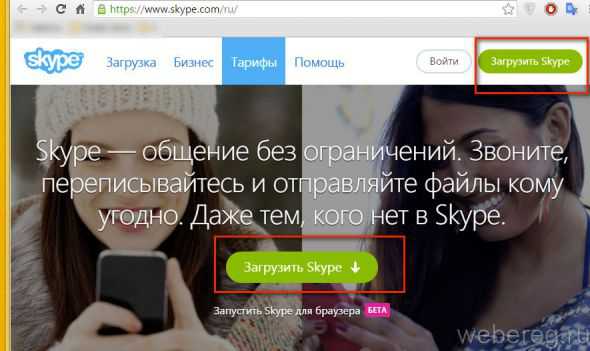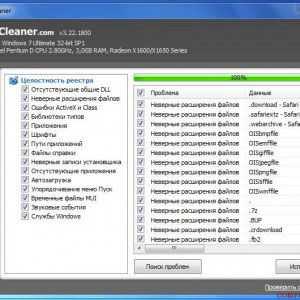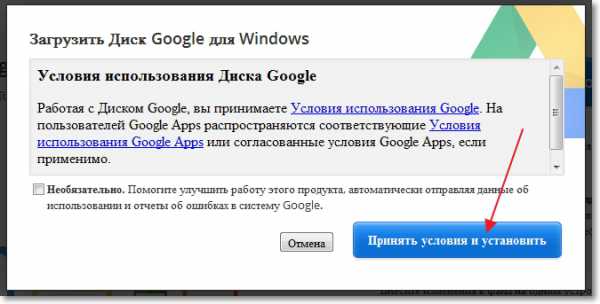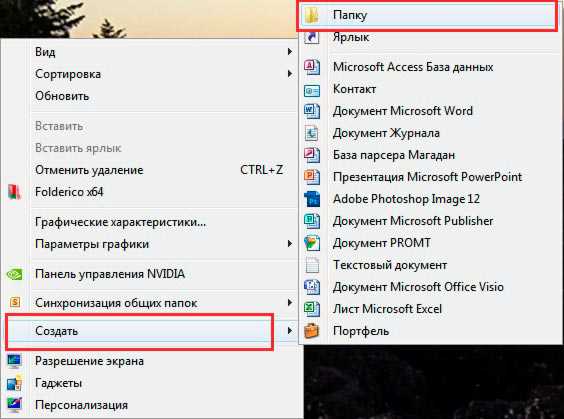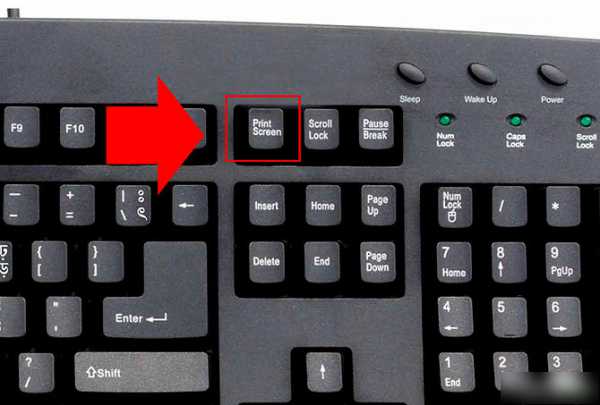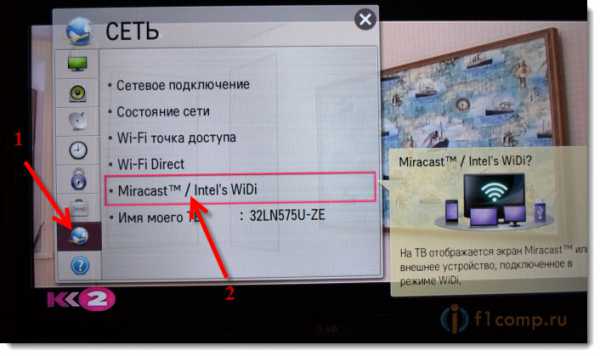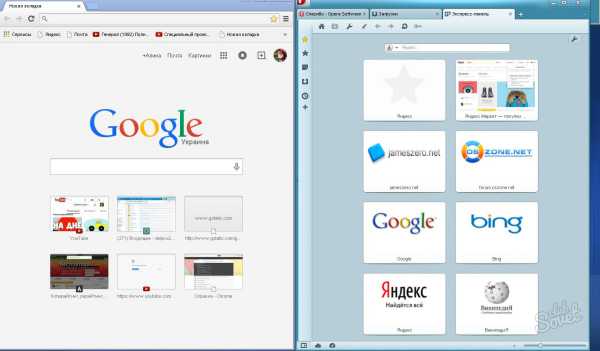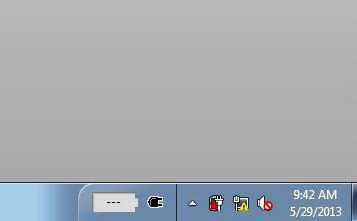Advertisement как удалить с компьютера
Как удалить Advertisement Powered By
Как не крути, но для неопытного пользователя интернет может таить огромное количество неприятных сюрпризов. Что я имею в виду? Разумеется, чудесное приложение Advertisement Powered By, которое хоть и не нарушает работу системы, но насильственно вставляет практически на каждый открытый сайт большое количество рекламы. Удалить Advertisement Powered By не могут даже специальные антивирусы, а изменённая липовая стартовая страница в браузере может подействовать на нервы больше всего. Сегодня я и хочу рассказать, как убрать Advertisement Ads By albireo с компьютера, поэтапно расписав все необходимые действия. Что же, приступаем!
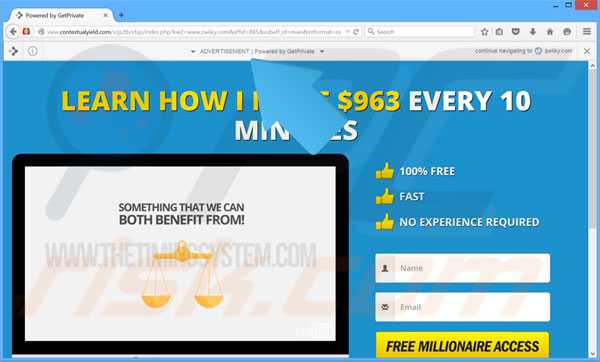
Реклама Advertisement Powered By
Чаще всего Advertisement Powered By попадает на компьютер двумя способами:
- При скачивании недобросовестных файлов выдающих себя за что-то другое.
- Как программа от партнёров в установочном файле другой программы.
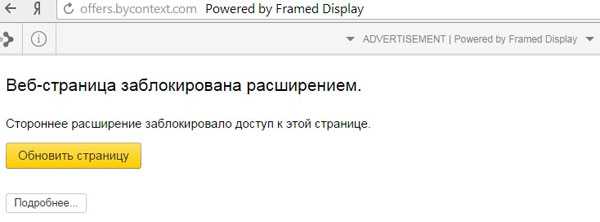
Веб-страница заблокирована расширением Advertisement
Защитится от подобного рекламного вируса, мне помогает две вещи – активный антивирус и внимательность во время установок программ (снимаем галочки при установке). Тем не менее, если заражение уже произошло, антивирус уже не поможет – время разбираться самостоятельно.
Первым делом стоит деинсталлироватьчерез обычную встроенную утилиту (удаление программ). Для этого:
- Закрываем браузер и все его процессы (если придётся, завершаем через “Диспетчер задач”).
- Кнопка «Пуск» — «Панель управления» — «Удаление программы».
- Находим в списке «Advertisement Powered By» и нажимаем на «Удалить».
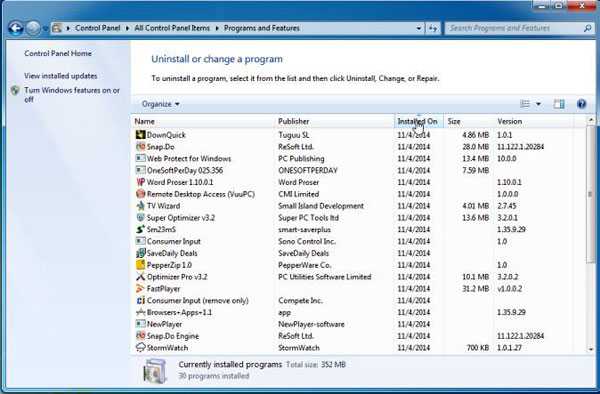
Кроме этого, удалить папку с приложением можно и вне этой вкладки. Как это сделать можете посмотреть в этом видео:
Здесь рассказывается о том, как найти месторасположение нужной папки Advertisement и удалить просто через правую кнопку мыши. Речь идёт о программе с несколько другим названием, но она работает по идентичному принципу и метод является универсальным.
В своем браузере я заметил также и появление нового расширения от этой программы, поэтому принялся его удалять. Для того чтобы это сделать, в каждом браузере есть своя определённая команда, например.
- В Гугл Хром это: «Alt + F» — «Инструменты» — «Расширения». В этом списке находим Advertisement Powered By – убираем галочку и нажимаем на мусорный бачок.
- В Mozilla Firefox: «Shift + Ctrl + A» – После этого, тоже самое.
- Internet Explorer: «Alt + T» — «панель инструментов» — «Отключить Advertisement Powered By albireo» — «Больше информации» и подтверждаем, нажав на «Отключить».
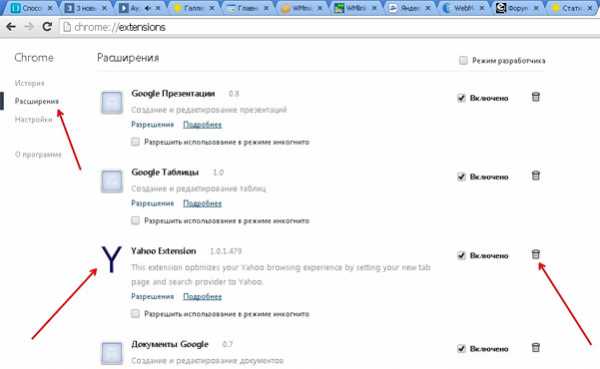
Чистим реестр
Дальше я принялся чистить и реестр. Для этого, открываем файл «regedit» и через поиск ищем «Advertisement Powered By triangulum», удаляя все документы которые программа найдёт.
Использование программ для очистки оставшихся заражённых файлов
Антивирус в удалении программы Advertisement Ads By triangulum не поможет! А вот к списку полезных утилит можно отнести AdwCleaner и UnhackMe. После запуска первой, она сканирует всю систему и, выдав полный список вирусов, предложит их удалить, что я и сделал.
Потом перезапускаем компьютер, запускаем UnhackMe. Её главная задача это удалить все вирусы и руткиты, ответственные за перенаправление поискового запроса, на те самые сайты с рекламой. Суть использования идентична первой программе, но после использования – советую её сразу удалить. Она работает хорошо, даже слишком, постоянно напоминая о себе и проверяя систему снова и снова. На этом всё, надеюсь, вы нашли что искали!
Advertisement Ads By AdwCleaner UnhackMe как удалить advertisementgrozza.ru
Как удалить вирус Advertisement Ads by Triangulum
Advertisement — типичный представитель семейства вирусов Adware (рекламное ПО). Инфицирует браузеры (подключает вирусные аддоны): интегрирует в открытые веб-страницы рекламные баннеры Ads by Triangulum, Ads by Albireo. Тем самым замедляет загрузку полезного контента, нарушает дизайн, навигацию сайтов. Снижает уровень безопасности компьютера: скрипты модуля Adware нередко отображают ссылки на сомнительные сайты.
В большинстве случаев пользователи собственноручно «впускают» Advertisement в Windows. Скачивают инсталляторы неизвестных, подозрительных приложений либо взломанное, модифицированное ПО. А затем, уже в процессе установки, машинально в окне установщика кликают кнопки «Согласен», «Да», «OK», совершенно не обращая внимание на то, что им предлагается установить. Результат — установка программы вместе с вирусом Adware.
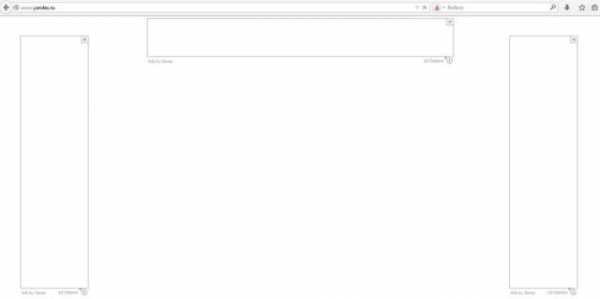
Чтобы удалить данный вирус Adware из системы, выполните эту пошаговую инструкцию.
Удаление сомнительных приложений
1. В панели задач (группа кнопок в нижней части дисплея) щёлкните «Пуск».
2. В выехавшем окне нажмите «Панель управления».
3. Установите в опции «Просмотр» режим «Категория».
4. Перейдите в раздел «Удаление программы».
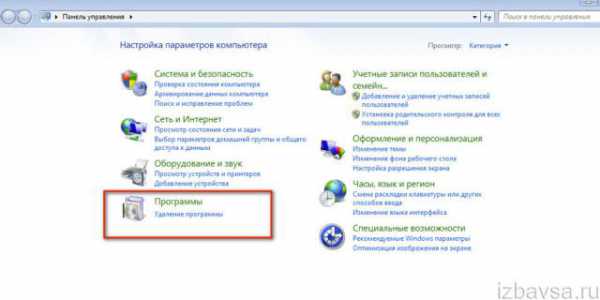
5. Щёлкните «Установлено», чтобы отсортировать программы по дате установки.
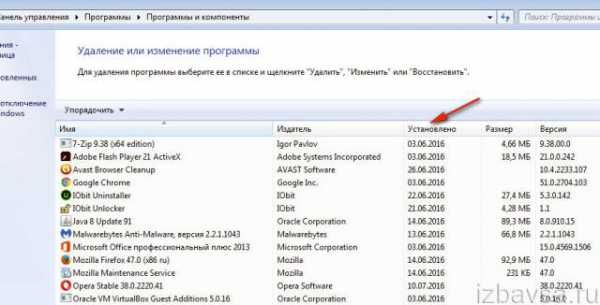
6. Удалите приложения, после инсталляции которых в браузерах появилась вирусная реклама:
- выделите кликом левой кнопки;
- нажмите «Удалить»;
- следуйте подсказкам открывшегося деинсталлятора.

Альтернативный вариант деинсталляции — использование программы-деинсталлятора, например, Soft Organizer, Revo Uninstaller. Эти «помощники» выполняют удаление в полуавтоматическом режиме (сами находят и запускают деинсталлятор), устраняют остатки удалённого приложения (записи в реестре, файлы, папки).
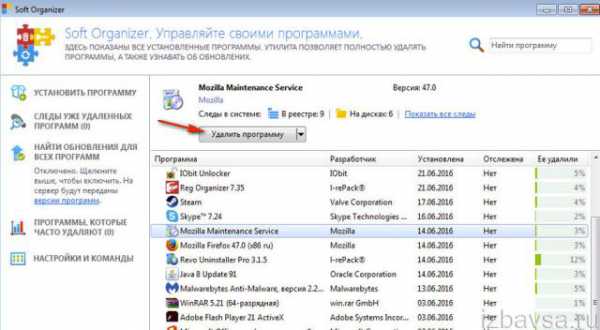
Проверка ОС сканером
Используйте один из ниже предложенных антивирусных сканеров, чтобы найти и удалить вирус Advertisement.
AdwCleaner
Портативная бесплатная утилита. Имеет небольшой размер, нетребовательна к ресурсам. В ходе проверки системы не загружает оперативную память и центральный процессор. Не конфликтует с основным антивирусом. Не содержит настроек. Приводится в действие одним кликом мышки.
Специализируется на удалении рекламного и шпионского ПО: «лечит» ярлыки, удаляет вирусные аддоны, ключи в реестре, потенциально опасные файлы и папки. По завершении проверки отображает найденные объекты в отдельных категориях (на вкладках «Службы», «Папки», «Ярлыки», «DLL» и др.).
1. Откройте официальную страничку для скачивания — https://toolslib.net/downloads/viewdownload/1-adwcleaner/.
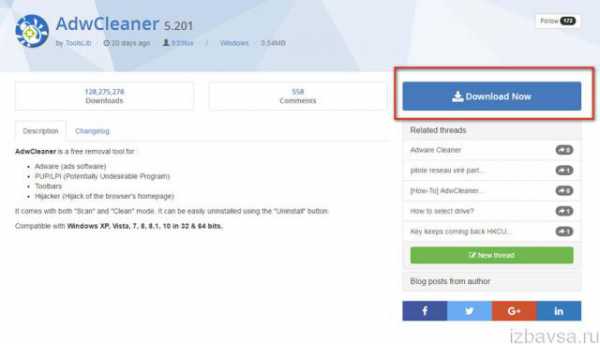
2. Нажмите кнопку «Download Now».
Внимание! Если скачивание автоматически не запустится, на открывшейся страничке клацните ссылку «Click here!».
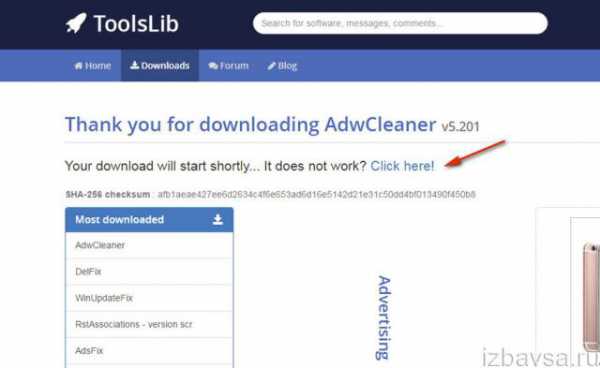
3. Запустите скачанный дистрибутив.
4. В окне AdwCleaner щёлкните «Сканировать».
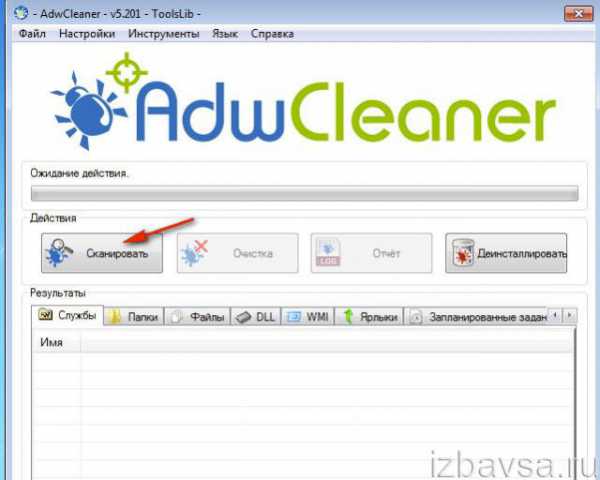
5. После проверки кликните кнопку «Очистка».
Примечание. Если вы в дальнейшем не планируете использовать сканер, по завершении процедуры клацните «Деинсталлировать». AdwCleaner удалится автоматически вместе с карантином.
Malwarebytes Anti-Malware
Одно из самых популярных в Сети приложений для удаления зловредов из Windows. Умеет обезвреживать самые опасные и скрытные трояны, руткиты, черви, Adware и Spyware (рекламное и шпионское ПО). «Лечит» системные файлы. Посредством специальных программных механизмов может устанавливаться в инфицированную систему. Обладает простым, понятным управлением. Позволяет выбирать режим сканирования.
1. Перейдите на офсайт разработчика — https://ru.malwarebytes.com/antimalware/.
2. Выберите «Бесплатная загрузка».

3. Проинсталлируйте и запустите Malwarebytes Anti-Malware.
4. Щёлкните вкладку «Проверка».
5. Кликом мышки установите режим «Полная проверка».
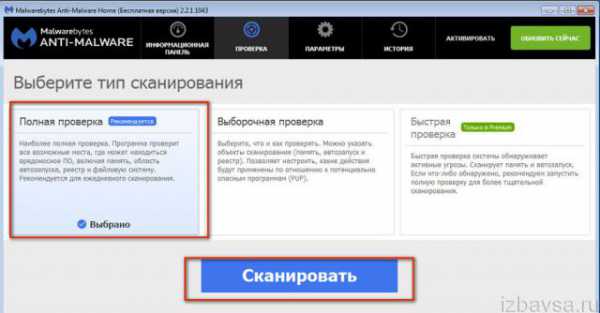
6. Клацните «Сканировать».
7. Дождитесь окончания сканирования.
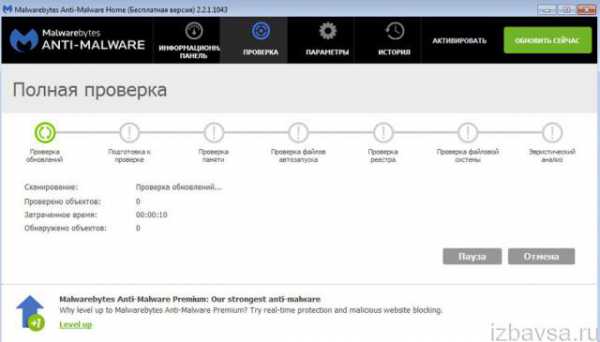
8. Уничтожьте обнаруженные вирусы и опасные элементы (файлы, ключи реестра).
Профилактика
Очистка браузеров
Если обнаружите в браузерах после удаления модуля Adware какие-либо вирусные настройки — изменённую страницу, подключенный аддон — выполните сброс настроек. Эта операция может выполняться как вручную, так и автоматически, например, при помощи утилиты Avast Browser Cleanup.
Чтобы ей воспользоваться, сделайте следующее: 1. Откройте офсайт — https://www.avast.ua/browser-cleanup. Кликните «Бесплатная загрузка» (кнопка в центре страницы).
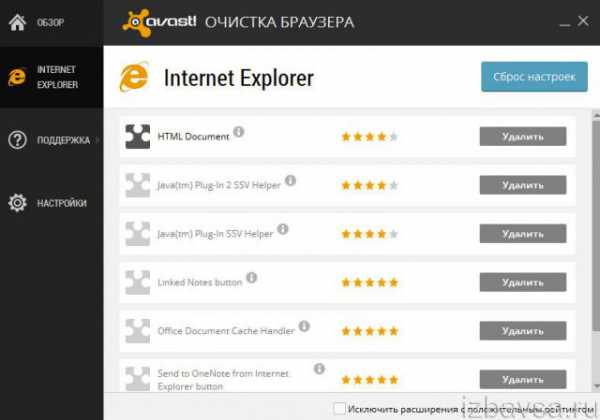
2. Выберите кликом мышки в горизонтальном меню иконку необходимого браузера.
3. Снимите флажок кликом мыши в опции «Исключить…. с положительным рейтингом».
4. Удалите все подозрительные аддоны (кнопка «Удалить»).
5. Клацните кнопку «Сброс настроек».
6. В панели выберите поисковик для стартовой страницы.
7. Нажмите «Очистить бесплатно».
«Уборка» Windows
Избавьте операционную систему от лишних файлов, папок, оптимизируйте её реестр утилитой Reg Organizer.
Примечание. Для выполнения этих задач можно использовать другие аналогичные приложения. Например, CCleaner.
1. В меню «Функции для всех» щёлкните опцию «Чистка реестра».
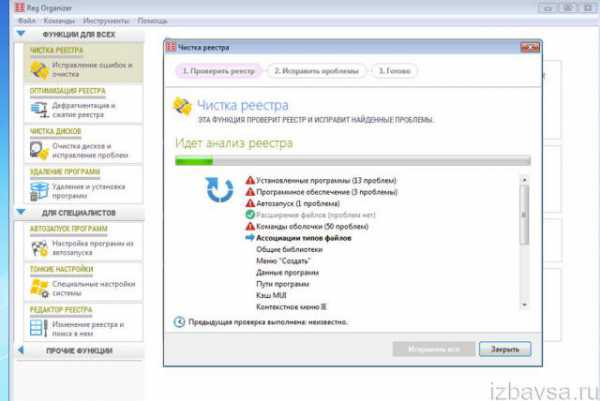
2. По завершении анализа нажмите «Исправить всё», чтобы устранить все найденные ошибки.
3. В дополнительном окне клацните «Готово».
4. Перейдите в опцию «Чистка дисков».
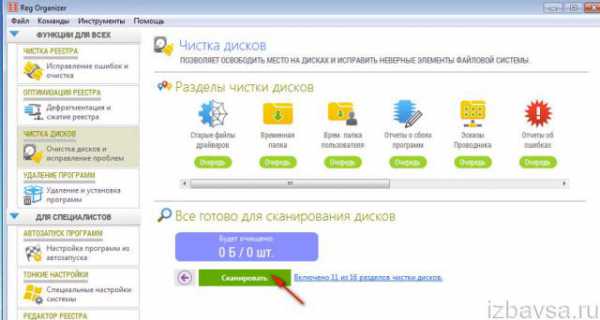
5. Запустите щелчком мыши функцию «Сканировать».
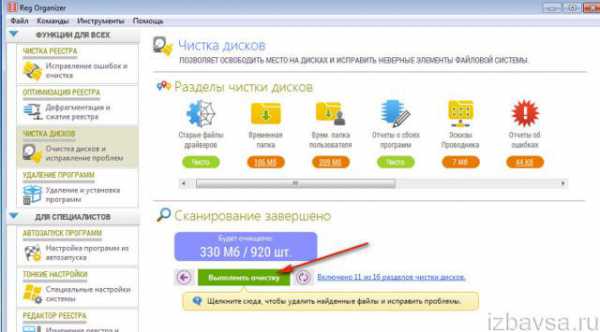
6. Чтобы удалить обнаруженные файлы, клацните «Выполнить очистку».
7. В блоке «Для специалистов», откройте «Автозапуск программ».
8. Удалите из автозапуска потенциально опасные объекты:
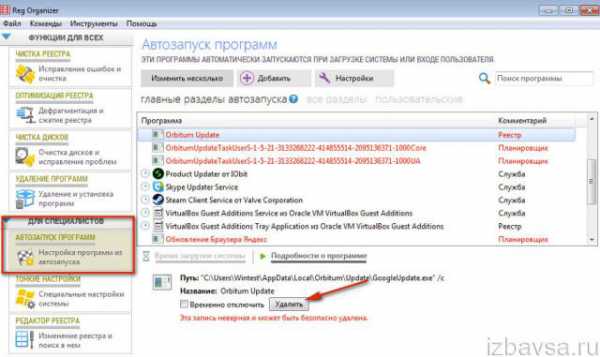
- выделите кликом левой кнопки элемент в списке;
- нажмите кнопку «Удалить».
9. Перезагрузите Windows.
Успешной очистки ПК от вируса Adware!
izbavsa.ru
Как удалить Advertising
≡ 13 Март 2016 · Рубрика: Компьютерный ликбез · 4 437 ПросмотровAdvertising — рекламное объявление, чаще называемое вирус в браузере, которое постоянно отображается в вашем веб-обозревателе, мешая нормальной работе. В последнее время данная зараза все меньше появляется на ПК пользователей, но все равно случаи заражения есть. В этой статье я расскажу, как удалить Advertising раз и навсегда. Перед тем как начать, я бы хотел напомнить о том, что следить за безопасностью вашего «персонального друга» необходимо постоянно. А именно, раз в неделю проверяться на вирусы хорошими антивирусными программами. Хотя бы раз в месяц сканировать систему на шпионские и рекламные ПО, удалять тулбары и другую нечисть. Для этого существует отличная утилита ADWCleaner. Не устанавливайте сомнительных приложений, скаченных с неизвестных источников. И всегда делайте бэкап перед любой инсталляцией софта и перед любым изменением в работе системы, которое хотите предпринять.
Где искать вирус
В отличии от других подобных зловредов, например Istartsurf, удаляется легко. По большому счету, это расширение, (иначе говоря плагин) браузера.
Если вы используете Mozilla, то необходимо перейти в «Настройка» -> «Дополнения».
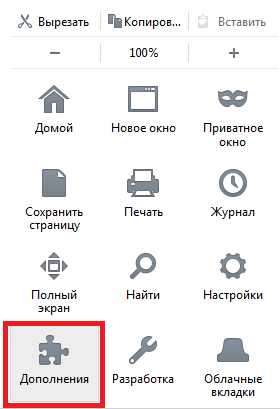
Переходим во вкладку «Расширения».
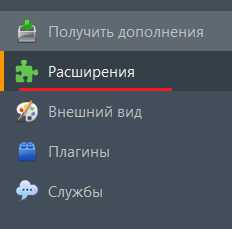
Находим в правой части экрана save! Net, и удаляем!
Аналогичным способом действуем и в остальных обозревателях, в которых наблюдается активность вышеописанного вируса.
На всякий случай добавлю. Если вышесказанное не помогло, то попробуйте сбросить настройки браузера.
И еще совет. Дабы подобные случаи исключить в будущем, используйте, скажем Adblock, Adguard и аналогичные им продукты.
xn--e1agaedegkgsq.xn--p1ai
Удаление Advertising: Удалите Advertising Навсегда
Что такое Advertising
Скачать утилиту для удаления Advertising
Удалить Advertising вручную
Получить проффесиональную тех поддержку
Читать комментарии
Описание угрозы
Название угрозы
Имя исполняемого файла:
Тип угрозы:
Поражаемые ОС:
Advertising
svzhost.exe
Spyware
Win32 (Windows XP, Windows Vista, Windows Seven, Windows 8)
Advertising копирует свои файл(ы) на ваш жёсткий диск. Типичное имя файла svzhost.exe . Потом он создаёт ключ автозагрузки в реестре с именем Advertising и значением svzhost.exe . Вы также можете найти его в списке процессов с именем svzhost.exe или Advertising.
Если у вас есть дополнительные вопросы касательно Advertising, пожалуйста, заполните эту форму и мы вскоре свяжемся с вами.
Скачать утилиту для удаления
Скачайте эту программу и удалите Advertising and svzhost.exe (закачка начнется автоматически):
* SpyHunter был разработан американской компанией EnigmaSoftware и способен удалить удалить Advertising в автоматическом режиме. Программа тестировалась на Windows XP, Windows Vista, Windows 7 и Windows 8.
Функции
Удаляет все файлы, созданные Advertising.
Удаляет все записи реестра, созданные Advertising.
Программа способна защищать файлы и настройки от вредоносного кода.
Программа может исправить проблемы с браузером и защищает настройки браузера.
Удаление гарантированно - если не справился SpyHunter предоставляется бесплатная поддержка.
Антивирусная поддержка в режиме 24/7 входит в комплект поставки.
Скачайте утилиту для удаления Advertising от российской компании Security Stronghold
Если вы не уверены какие файлы удалять, используйте нашу программу Утилиту для удаления Advertising.. Утилита для удаления Advertising найдет и полностью удалит Advertising и все проблемы связанные с вирусом Advertising. Быстрая, легкая в использовании утилита для удаления Advertising защитит ваш компьютер от угрозы Advertising которая вредит вашему компьютеру и нарушает вашу частную жизнь. Утилита для удаления Advertising сканирует ваши жесткие диски и реестр и удаляет любое проявление Advertising. Обычное антивирусное ПО бессильно против вредоносных таких программ, как Advertising. Скачать эту упрощенное средство удаления специально разработанное для решения проблем с Advertising и svzhost.exe (закачка начнется автоматически):
Функции
Удаляет все файлы, созданные Advertising.
Удаляет все записи реестра, созданные Advertising.
Программа может исправить проблемы с браузером.
Иммунизирует систему.
Удаление гарантированно - если Утилита не справилась предоставляется бесплатная поддержка.
Антивирусная поддержка в режиме 24/7 через систему GoToAssist входит в комплект поставки.
Наша служба поддержки готова решить вашу проблему с Advertising и удалить Advertising прямо сейчас!
Оставьте подробное описание вашей проблемы с Advertising в разделе Техническая поддержка. Наша служба поддержки свяжется с вами и предоставит вам пошаговое решение проблемы с Advertising. Пожалуйста, опишите вашу проблему как можно точнее. Это поможет нам предоставит вам наиболее эффективный метод удаления Advertising.
Как удалить Advertising вручную
Эта проблема может быть решена вручную, путём удаления ключей реестра и файлов связанных с Advertising, удалением его из списка автозагрузки и де-регистрацией всех связанных DLL файлов. Кроме того, отсутствующие DLL файлы должны быть восстановлены из дистрибутива ОС если они были повреждены Advertising.
Чтобы избавиться от Advertising, вам необходимо:
1. Завершить следующие процессы и удалить соответствующие файлы:
no information
Предупреждение: вам необходимо удалить только файлы, контольные суммы которых, находятся в списке вредоносных. В вашей системе могут быть нужные файлы с такими же именами. Мы рекомендуем использовать Утилиту для удаления Advertising для безопасного решения проблемы.
2. Удалите следующие папки:
no information
3. Удалите следующие ключи и\или значения ключей реестра:
no information
Предупреждение: Если указаны значения ключей реестра, вы должны удалить только указанные значения и оставить сами ключи нетронутыми. Мы рекомендуем использовать Утилиту для удаления Advertising для безопасного решения проблемы.
Как предотвратить заражение рекламным ПО? Мы рекомендуем использовать Adguard:
4. Сбросить настройки браузеров
Advertising иногда может влиять на настройки вашего браузера, например подменять поиск и домашнюю страницу. Мы рекомендуем вам использовать бесплатную функцию "Сбросить настройки браузеров" в "Инструментах" в программе Stronghold AntiMalware для сброса настроек всех браузеров разом. Учтите, что перед этим вам надо удалить все файлы, папки и ключи реестра принадлежащие Advertising. Для сброса настроек браузеров вручную используйте данную инструкцию:
Для Internet Explorer
Если вы используете Windows XP, кликните Пуск, и Открыть. Введите следующее в поле Открыть без кавычек и нажмите Enter: "inetcpl.cpl".
Если вы используете Windows 7 или Windows Vista, кликните Пуск. Введите следующее в поле Искать без кавычек и нажмите Enter: "inetcpl.cpl".
Выберите вкладку Дополнительно
Под Сброс параметров браузера Internet Explorer, кликните Сброс. И нажмите Сброс ещё раз в открывшемся окне.
Выберите галочку Удалить личные настройки для удаления истории, восстановления поиска и домашней страницы.
После того как Internet Explorer завершит сброс, кликните Закрыть в диалоговом окне.
Предупреждение: В случае если это не сработает используйте бесплатную опцию Сбросить настройки браузеров в Инструменты в программе Stronghold AntiMalware.
Для Google Chrome
Найдите папку установки Google Chrome по адресу: C:\Users\"имя пользователя"\AppData\Local\Google\Chrome\Application\User Data.
В папке User Data, найдите файл Default и переименуйте его в DefaultBackup.
Запустите Google Chrome и будет создан новый файл Default.
Настройки Google Chrome сброшены
Предупреждение: В случае если это не сработает используйте бесплатную опцию Сбросить настройки браузеров в Инструменты в программе Stronghold AntiMalware.
Для Mozilla Firefox
Откройте Firefox
В меню выберите Помощь > Информация для решения проблем.
Кликните кнопку Сбросить Firefox.
После того, как Firefox завершит, он покажет окно и создаст папку на рабочем столе. Нажмите Завершить.
Предупреждение: Так вы потеряте выши пароли! Рекомендуем использовать бесплатную опцию Сбросить настройки браузеров в Инструменты в программе Stronghold AntiMalware.
Информация предоставлена: Aleksei Abalmasov
Problem in focus: zlob g
« Вернуться в каталог
www.securitystronghold.com
Как удалить advertisements
DealVault это заблуждение расширение браузера для Internet Explorer, Google Chrome или Firefox браузера Mozilla. Это заблуждение браузера расширения использования popup и inline текст advertisements как «Объявления по DealVault» или «Powered by DealVault» содействовать навязчивой рекламы и веб трафика через или для конкретного веб-сайта. Объявления, способствует DealVault часто используются для отправки веб трафика партнеров для того, чтобы сделать доход с партнерами через superfish. com, m2pub. домен com и других подозреваемых в рекламных сетях.
Что DealVault делать?
Скачать утилитучтобы удалить advertisementsAdware как можно отобразить DealVault и скачать advertisements и может считаться опасными для вашей личной жизни. Adware это не вредно в любом способом, как бэкдор или root-kit, но adware отслеживает ваш компьютер использование Интернета для пропаганды вам нежелательные всплывающие окна advertisements или перенаправить вас к нежелательным или даже вредоносные веб-страницы. Объявления будут отображаться зеленый или синий подчеркнул ключевые слова, которые будут показывать всплывающих advertisements, inline текстовые объявления, навязчивой рекламы, объявление накладками, или любых других нежелательных объявлений или поп взлеты в ваших браузерах. Возможные всплывающие окна могут отличаться от законным advertisements с предложения, акции, купоны, сравнения цен или всплывающие окна, которые обеспечивают обновление Java, Media Player или Flash Player для того, чтобы установить больше шпионских программ на ваш компьютер.
Это методы хорошо известны социальной инженерии, чтобы обмануть пользователя компьютера в установке вредоносного или специальной поддержке программного обеспечения. Часто это происходит, где проблема сохраняется, существует тонкая грань между законным, ad поддержка или потенциально нежелательное программное обеспечение (щенков).
Скачать утилитучтобы удалить advertisementsКак предотвратить DealVault?
Рекомендуется всегда читать соглашения с конечным пользователем (EULA) или условия и соглашения перед установкой программного обеспечения на вашем компьютере (мы знаем, EULA часто долго. Угадайте почему..). Делать не нажимайте слишком быстро через кнопку [далее] процесс установки программного обеспечения, как вы согласитесь на программное обеспечение, вы не можете установить. Если программа установки предлагает дополнительно или Custom переключатель, нажмите ее, чтобы узнать, если есть любые другие вредоносные программы предлагают и установить в процессе установки. Кроме того, не забудьте проверить предварительно заполнены флажок во время установки, просмотреть их, прежде чем нажать кнопку к следующей панели инсталлятора.
Предотвращение установки как «Фьюжн установка», â €œ Bundlore Лимитед», â €œ InstallX ООО», â €œ WARP установка», â €œ цифровой сосна», â €œ Firseria», â €œ платежи интерактивное SL», â €œ Tuguu SL». Эти предопределенные установки программного обеспечения, часто содержат дополнительное программное обеспечение мы классифицируется как adware или потенциально нежелательные. Все трюки, чтобы убедиться, что установлено их программное обеспечение называется темные модели, это пользовательских интерфейсов разработаны чтобы обмануть пользователя и используются больше в эти дни сделать программное обеспечение полезной для его разработчика (s).
Хотя эти трюки может показаться очевидным для большинства, много новых или неопытных пользователей становятся жертвами эти трюки и в конечном итоге установку нежелательного программного обеспечения. А вам, сохранить наши советы в виду в следующий раз или скачать этот великий свободное программное обеспечение под названием unchecky, который делает работу для вас.
Скачать утилитучтобы удалить advertisementsповедение advertisements
- Устанавливает себя без разрешений
- Изменяет пользователя Главная страница
- advertisements подключается к сети Интернет без вашего разрешения
- Интегрируется в веб-браузере через расширение браузера advertisements
- Перенаправление браузера на зараженных страниц.
- Показывает поддельные предупреждения системы безопасности, всплывающих окон и рекламы.
- advertisements показывает коммерческой рекламы
- Распределяет через платить за установку или в комплекте с программным обеспечением сторонних производителей.
- Тормозит Интернет-соединение
- Изменение рабочего стола и параметры браузера.
- Общее поведение advertisements и некоторые другие текст emplaining som информация связанные с поведением
advertisements осуществляется версий ОС Windows
- Windows 8 24%
- Windows 7 26%
- Windows Vista 7%
- Windows XP 43%
| NANO AntiVirus | 0.26.0.55366 | Trojan.Win32.Searcher.bpjlwd |
| Malwarebytes | v2013.10.29.10 | PUP.Optional.MalSign.Generic |
| Qihoo-360 | 1.0.0.1015 | Win32/Virus.RiskTool.825 |
| ESET-NOD32 | 8894 | Win32/Wajam.A |
| Dr.Web | Adware.Searcher.2467 | |
| VIPRE Antivirus | 22224 | MalSign.Generic |
| Baidu-International | 3.5.1.41473 | Trojan.Win32.Agent.peo |
| K7 AntiVirus | 9.179.12403 | Unwanted-Program ( 00454f261 ) |
| VIPRE Antivirus | 22702 | Wajam (fs) |
| Tencent | 1.0.0.1 | Win32.Trojan.Bprotector.Wlfh |
| Malwarebytes | 1.75.0.1 | PUP.Optional.Wajam.A |
| McAfee-GW-Edition | 2013 | Win32.Application.OptimizerPro.E |
| Kingsoft AntiVirus | 2013.4.9.267 | Win32.Troj.Generic.a.(kcloud) |
География advertisements
Удалить из Windows advertisements
Удалите advertisements из Windows XP:
- Перетащите курсор мыши слева от панели задач и нажмите кнопку начать , чтобы открыть меню.
- Откройте Панель управления и дважды щелкните значок Установка и удаление программ.
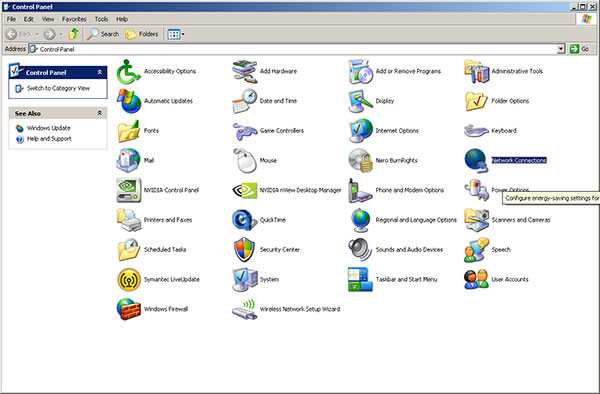
- Удалить нежелательных приложений.
Удалить advertisements с Windows Vista или Windows 7:
- Нажмите значок меню Пуск на панели задач и выберите Панель управления.
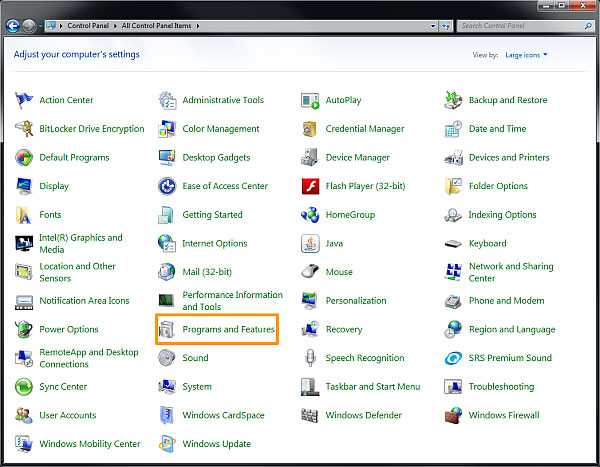
- Выберите Удаление программы и найдите нежелательных приложений
- Щелкните правой кнопкой мыши приложение, которое вы хотите удалить и выберите Удалить.
Удалите advertisements из Windows 8:
- Щелкните правой кнопкой мыши на экране Metro UI, выберите все приложения и затем Панель управления.
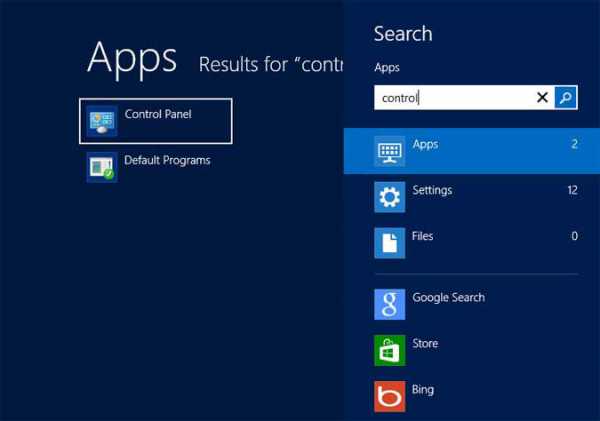
- Перейти на Удаление программы и щелкните правой кнопкой мыши приложение, которое вы хотите удалить.
- Выберите Удалить.
Удалите из вашего браузеров advertisements
Удалить advertisements из Internet Explorer
- Идти на Alt + T и нажмите Свойства обозревателя.
- В этом разделе перейдите на вкладку «Дополнительно» и затем нажмите на кнопку «Сброс».
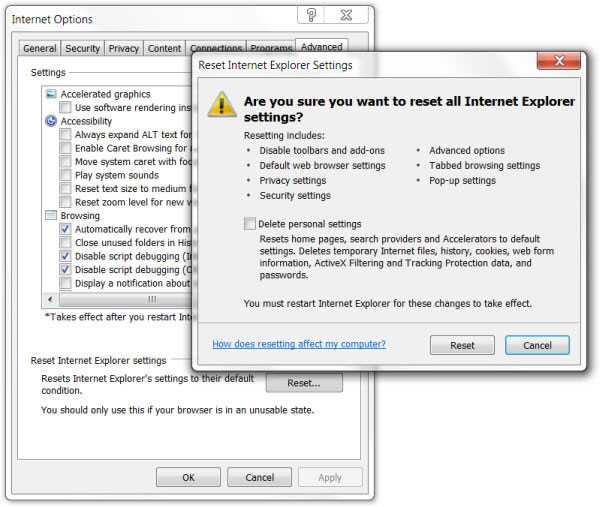
- Перейдите → «Сброс настроек Internet Explorer» потом «Удалить личные настройки» и нажмите на опцию «Сброс».
- После этого нажмите на «Закрыть» и перейдите на кнопку ОК, чтобы сохранить изменения.
- Нажмите на вкладки Alt + T и перейти на Управление надстройками. Перейти к панели инструментов и расширения и здесь, чтобы избавиться от нежелательного расширения.
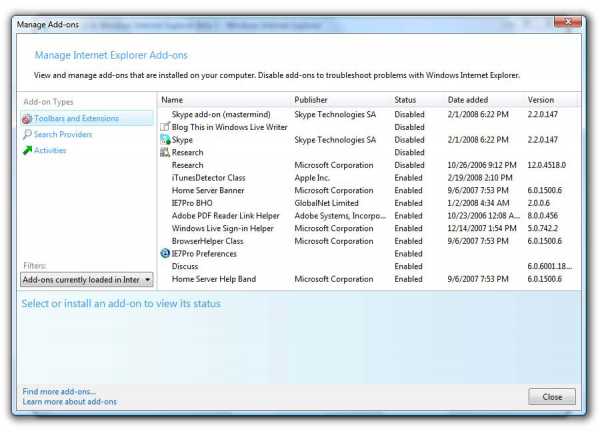
- Нажмите на Поиск поставщиков и установить любую страницу как ваш новый инструмент поиска.
Удалить advertisements из Mozilla Firefox
- Как у вас есть ваш браузер открыт, введите about:addons в поле URL показано.
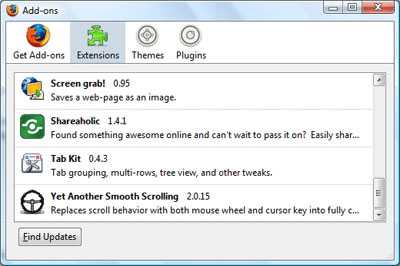
- Перемещение по списку расширений и дополнений, удалить элементы, имеющие что-то общее с advertisements (или те, которые вы можете найти незнакомые). Если расширение не предусмотрено Mozilla, Google, Microsoft, Oracle или Adobe, вы должны быть почти уверен, что вам придется удалить его.
- Затем, сброс Firefox, делая это: двигаться- Firefox -> Help (Справка в меню для пользователей OSX) -> Сведения об устранении неполадок. Наконец,сбросить Firefox.
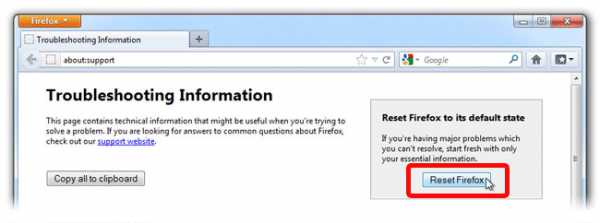
Прекратить advertisements от Chrome
- В поле отображаемый URL-адрес введите chrome://extensions.
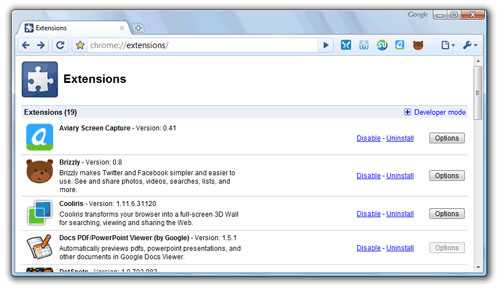
- Посмотрите на предоставленные расширения и заботиться о тех, которые вы найдете ненужных (связанные с advertisements), удалив его. Если вы не знаете, является ли один или другой должны быть удалены раз и навсегда, временно отключить некоторые из них.
- Затем перезапустите Chrome.
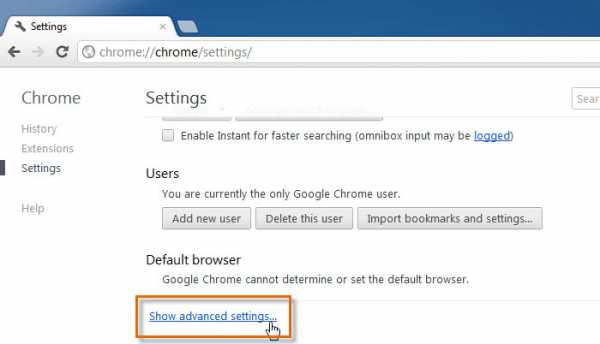
- При необходимости вы можете ввести в chrome://settings в URL-бар, переместить Дополнительные параметры, перейдите в нижнюю и выбрать Сброс настроек браузера.
www.how-toremove.com